如果您想使用 M4V 文件進行混音,那麼將它們設為 WAV 文件格式是您應該做的最好的事情。 所以,如果你想 將 M4V 轉換為 WAV 格式,那麼這篇文章是關於 最好的音頻轉碼器 一定會幫助你。
內容: #Part 1。最流行的 M4V 到 WAV 離線轉換器 第 2 部分。 如何在線將 M4V 轉換為 WAV第 3 部分。 關於 M4V 文件格式部分4。 結論
第 1 部分。 最流行的 M4V 到 WAV 離線轉換器
現在,我們將向您展示的第一種方法是眾所周知的將 M4V 文件轉換為 WAV 文件格式的最流行方式。 將 M4V 轉換為 WAV 的一種流行方法是使用 iMyMac視頻轉換器.
此工具是最好的程序,您可以離線使用它來將您擁有的任何格式文件轉換為另一種格式。 通過使用它,您將能夠將音頻和視頻從一種格式轉換為您需要的另一種格式。
它帶有大量可供您選擇的格式,因此您可以輕鬆找到它是否攜帶或支持您需要的格式。 使用此工具還可以讓您安全順利地轉換文件,而無需擔心任何事情。
使用此工具可輕鬆將 M4V 轉換為 WAV。 與此同時, 將 M4V 轉換為 MP4 文件 也很容易。 為了向您展示 iMyMac 視頻轉換器的使用是多麼容易,下面是一個指南,您可以按照該指南將 M4V 轉換為 WAV 格式。
步驟 1。 添加要轉換的 M4V 文件
在您的計算機上啟動 iMyMac Video Converter,然後您將被定向到其主頁。 然後從那裡添加 M4V文件 你想要轉換的。
步驟 2. 選擇 WAV 作為最終格式
然後,在同一界面上,只需單擊 轉換格式 屏幕左側的按鈕。 然後點擊 音頻 選項卡並選擇 .wav 格式擴展名。
步驟 3。選擇保存轉換文件的位置
在同一屏幕上,您還可以選擇完成轉換後文件的保存位置。 一旦您已經選擇了位置,只需單擊 節省 按鈕以確認並保存您要應用的更改。
第 4 步。將 M4V 轉換為 WAV
最後,點擊 出口 屏幕上的按鈕。 然後,這將開始轉換文件的過程。 轉換完成後,您可以從“最近的項目” 文件夾,您可以從那裡根據自己的喜好編輯音頻。
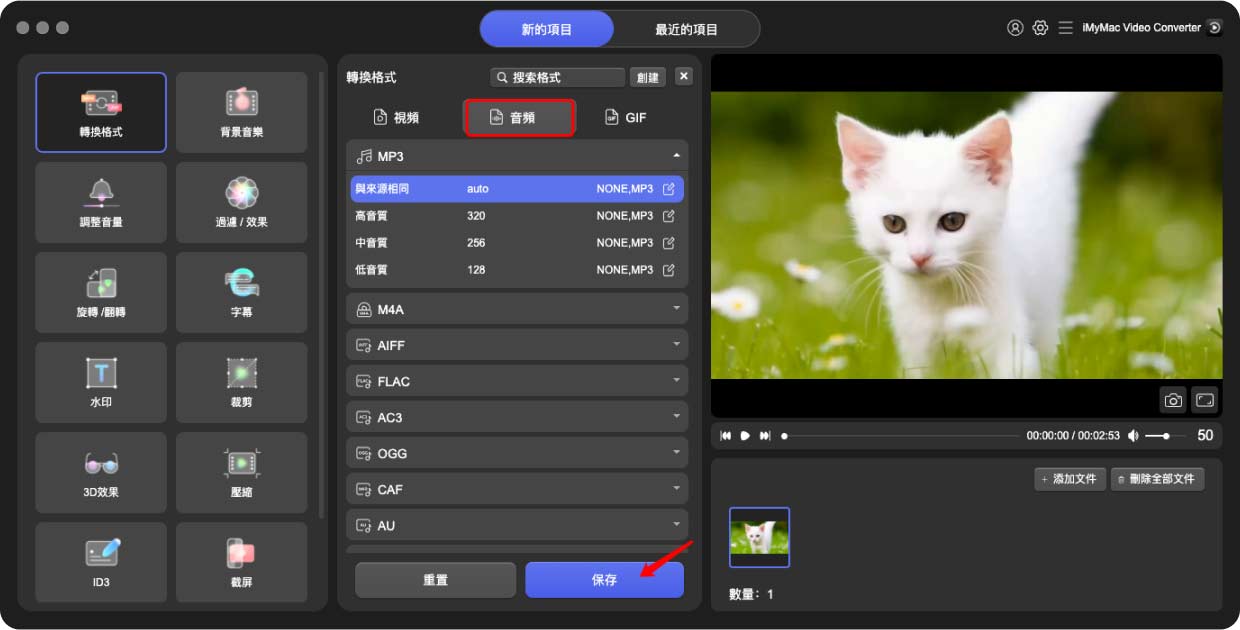
第 2 部分。 如何在線將 M4V 轉換為 WAV
除了使用離線工具來轉換您的文件,如 iMyMac 視頻轉換器,您還可以使用其他一些工具來執行此操作。 這是通過使用在線免費轉換器工具實現的。
實際上,您可以使用大量在線免費轉換器工具,但請允許我們向您展示您應該考慮使用的最佳工具。
注意:我們將向您展示的這些在線免費轉換器工具並不能保證您可以與使用 iMyMac 視頻轉換器等離線工具進行比較。
工具 01. Zamzar
Zamzar 在線工具是最流行的在線免費轉換器工具之一,您應該使用它來將 M4V 轉換為 WAV 格式。 這也是一個簡單的工具,您可以使用它並且對您的文件也是安全的。 要使用它,請參閱下面的指南。
- 點擊 添加文件 屏幕上的按鈕。
- 選擇要轉換的 M5V 並將其添加到此工具的主界面。
- 然後選擇 WAV 作為文件的最終格式。
- 最後,點擊 立即轉換 屏幕上的按鈕開始將 M4V 文件轉換為 WAV 文件的過程。
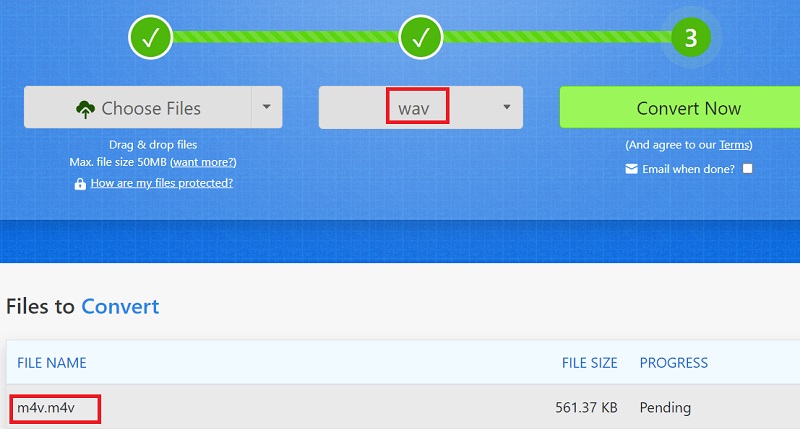
工具 02. CloudConvert
CloudConvert 是另一個在線免費轉換器,您可以使用互聯網連接和瀏覽器訪問它,將 M4V 轉換為 WAV 或將任何文件從一種格式轉換為另一種格式。 就像 Zamzar 工具一樣,CloudConvert 也非常易於導航,下面是您如何使用它。
- 點擊 選擇文件 主屏幕上的按鈕。
- 然後,添加 M4V文件 你想要轉換的。
- 選擇 的WAV作為轉換文件的輸出格式。
- 點擊 轉 並等待該過程完成。
- 將 M4V 轉換為 WAV 後,您現在可以將轉換後的文件下載到計算機上並保存。
工具 03. 轉換
Convertio 在線免費轉換器工具有點類似於文件的 CloudConvert 工具。 但是,這也可以確保您能夠在計算機上將 M4V 轉換為 WAV 文件格式。 要了解如何使用此在線免費轉換器,您可以按照以下步驟操作。
- 點擊 選擇文件 屏幕上的按鈕。
- 然後添加要轉換的 M4V 文件。
- 然後,選擇 WAV 文件格式作為文件的輸出。
- 然後點擊 轉 屏幕上的按鈕,這將啟動該過程。
- 完成後,您可以將轉換後的文件下載到您的計算機並保存。
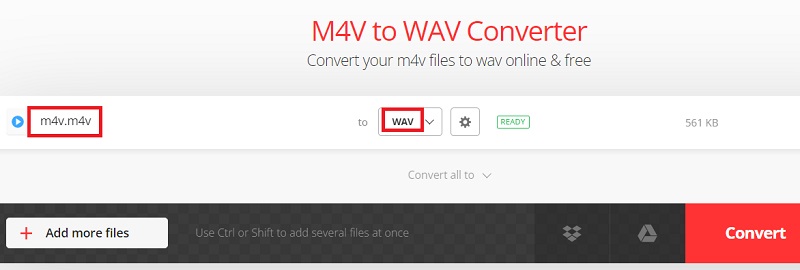
工具 04. FreeConvert
此在線免費工具是您可以在線使用的另一種工具,可將 M4V 轉換為 WAV 格式。 它還帶有一個簡單的界面,您可以輕鬆使用。
- 點擊 選擇文件 屏幕上的按鈕。
- 然後,您將能夠看到一個下拉菜單,您可以在其中選擇要轉換的 M4V 文件的位置。
- 然後,選擇 WAV 作為文件的輸出格式。
- 然後,點擊 立即轉換 按鈕,然後轉換過程將開始。
- 完成後,不要忘記下載轉換後的文件以將其保存在您的設備或計算機上。
工具05.Media.io
這也是目前最受歡迎的在線免費轉換器之一。 它還能夠支持您可能需要的大量格式。 據說此工具還可以為您提供高速的文件轉換過程。 按照下面的指南了解如何使用它。
- 上傳您要轉換的 M4V 文件格式。
- 選擇 WAV 作為文件的輸出格式。
- 然後,點擊 轉 屏幕上的按鈕。
- 完成後,您也可以簡單地將轉換後的文件下載到您的計算機上。
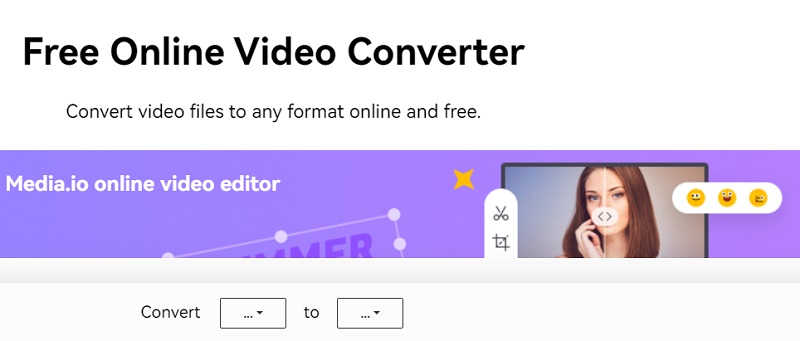
第 3 部分。 關於 M4V 文件格式
在我們結束這篇文章之前,讓我們也告訴你更多關於你在教過如何將 M4V 轉換為 WAV 後所擁有的 M4V 文件格式。
M4V文件格式 眾所周知,它是一個容器,其中包含您在 Mac 上擁有的任何視頻格式。 而且這種格式有點被誤認為是M4A和MP4一樣。
你看,M4V 文件格式由計算機上的大量塊組成。 這種文件格式通常用於電影,也用於製作更好質量的文件聲音。 它帶有字幕、音效和其他音頻格式。
這種類型的文件格式也稱為 MPEG 4 音頻。 這是蘋果公司專門設計的,它帶有音效、對話等。 我們知道有一點你必須改變它並將它轉換成 WAV文件 格式。
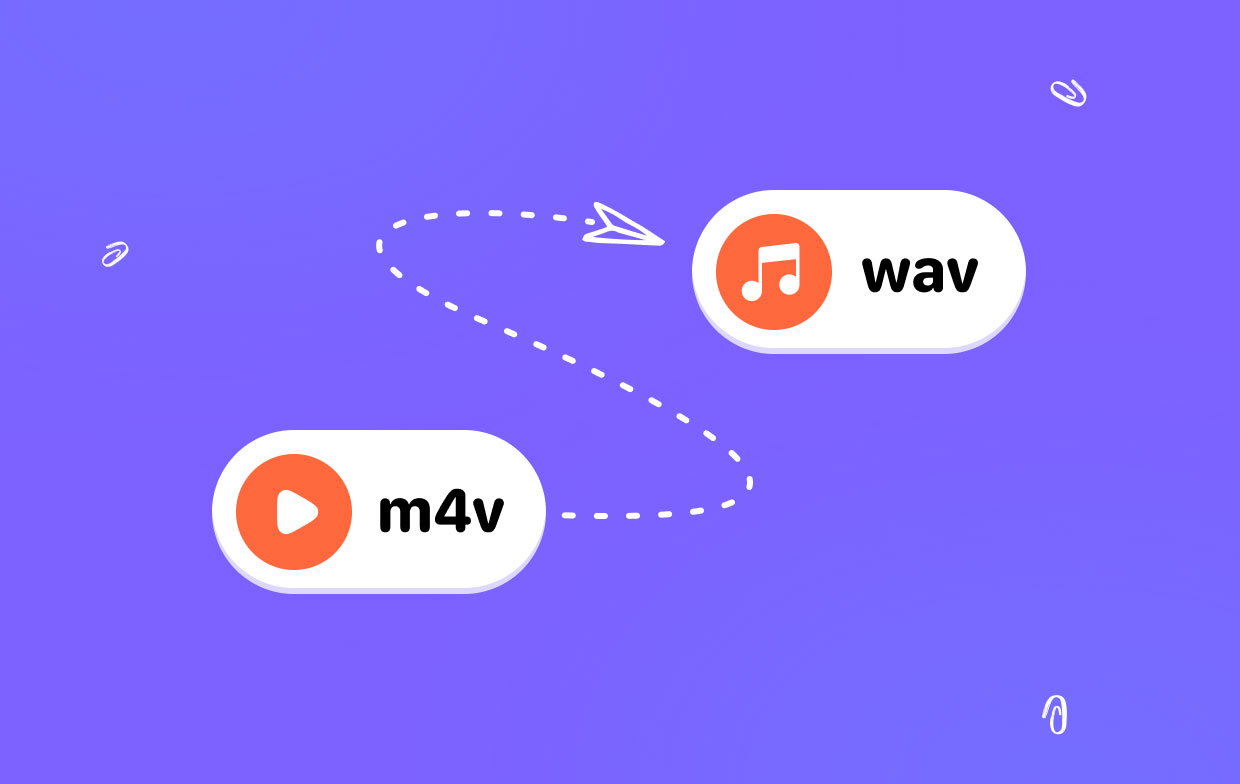
部分4。 結論
如您所見,有多種不同但簡單的方法可以 將 M4V 轉換為 WAV 文件格式. 製作和使用這些工具非常簡單,而且它們都帶有大量可供您選擇的格式。
但是,如果您想確保在轉換文件時擁有質量最好且導航方便的最佳轉換文件,那麼 iMyMac Video Converter 是您的最佳選擇。 因此,請確保您擁有此工具,這樣即使您周圍沒有可用的互聯網資源,您也可以轉換您的文件。



